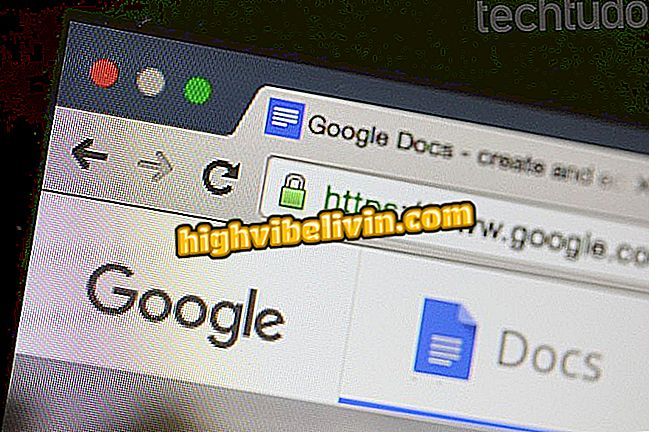วิธีใช้การยืนยัน Twitter แบบสองขั้นตอน
Twitter เพิ่งเปิดตัววิธีใหม่ในการเปิดใช้งานและใช้การรับรองความถูกต้องแบบสองขั้นตอนเพื่อเข้าสู่เครือข่ายสังคม ตอนนี้คุณสามารถใช้แอปพลิเคชันของบุคคลที่สามเช่น Google Authenticator, Microsoft Authenticator และ Authy เพื่อจัดการการเข้าถึงไมโครบล็อก บทบาทใหม่เพิ่มเลเยอร์ความปลอดภัยให้กับบัญชี ลองดูบทช่วยสอนถัดไปเกี่ยวกับวิธีใช้การยืนยันแบบสองขั้นตอนใหม่และวิธีตั้งค่าแอพสำหรับการจัดการรหัส
วิธีการโพสต์ภาพถ่าย Instagram บน Twitter เป็นภาพพื้นเมือง

บทแนะนำจะแสดงวิธีเปิดการยืนยันแบบสองขั้นตอนในแอปของบุคคลที่สามบน Twitter
การตั้งค่าการยืนยันแบบสองขั้นตอน
ขั้นตอน 1. เปิด Twitter บนคอมพิวเตอร์ของคุณ, คลิกที่รูปโปรไฟล์ของคุณในแถบด้านบนและไปที่ตัวเลือก "การตั้งค่าความเป็นส่วนตัว";

วิธีเข้าถึงการตั้งค่าความเป็นส่วนตัวของ Twitter
ขั้นตอนที่ 2 ภายใต้ "บัญชี" คลิกที่ตัวเลือก "การกำหนดค่าการยืนยันการเข้าถึง";

พา ธ ไปยังการกำหนดค่าการเข้าถึงสำหรับการตรวจสอบการเข้าถึงบน Twitter
ขั้นตอนที่ 3 คลิก "เริ่ม" เพื่อข้ามไปยังหน้าการกำหนดค่า

หน้าจอเพื่อเริ่มการตั้งค่าการยืนยันแบบสองขั้นตอนบน Twitter
ขั้นตอนที่ 4 ณ จุดนี้ให้ป้อนรหัสผ่านการเข้าถึง Twitter ของคุณแล้วคลิก "ยืนยัน";

หน้าจอเพื่อยืนยันรหัสผ่านการเข้าถึง Twitter ในการตั้งค่าการยืนยันแบบสองขั้นตอน
ขั้นตอนที่ 5 ยืนยันหมายเลขโทรศัพท์มือถือของคุณแล้วคลิก "ส่งรหัส" เพื่อรับหมายเลขลำดับต่อข้อความ

ตัวเลือกในการส่งรหัสไปยังโทรศัพท์มือถือของคุณระหว่างการตั้งค่าการยืนยันสองขั้นตอนของ Twitter
ขั้นตอน 6. ตรวจสอบโทรศัพท์ของคุณเพื่อดูข้อความ SMS พร้อมรหัสที่ส่งโดย Twitter ป้อนรหัสยืนยันนี้ในหน้าต่างที่เกี่ยวข้องในกระบวนการกำหนดค่าและคลิก "ส่ง"

ตัวเลือกที่จะยืนยันใน Twitter รหัสที่ได้รับจากข้อความบนโทรศัพท์มือถือ
ขั้นตอนที่ 7 เปิดใช้งานการยืนยันแล้ว อย่างไรก็ตามคลิก "รับรหัสสำรอง" เพื่อให้มีหมายเลขการเข้าถึงบัญชีของคุณในกรณีฉุกเฉิน

วิธีรับรหัสสำรองจากบัญชี Twitter ของคุณ
ขั้นตอนที่ 8 ณ จุดนี้ให้บันทึกรหัสที่สร้างในบันทึกย่อหรือพิมพ์หน้าจอ รหัสนี้เป็นที่ยอมรับสำหรับการลงชื่อเข้าใช้ 2 ขั้นตอนและควรใช้เพียงครั้งเดียวในกรณีฉุกเฉินเช่นเมื่อโทรศัพท์มือถือสูญหายถูกขโมยหรือมีปัญหา รักษารหัสนี้ให้ดี

ตัวเลือกในการบันทึกรหัสการเข้าถึงสากลไปยังบัญชี Twitter ของคุณ
การตั้งค่าแอพสำหรับการจัดการรหัสสำหรับการยืนยันแบบสองขั้นตอน
ขั้นตอนที่ 1 กลับไปที่หน้าจอการจัดการบัญชี ภายใต้ตัวเลือก "แอปพลิเคชันความปลอดภัยมือถือ" คลิก "กำหนดค่า"

ตัวเลือกในการเริ่มตั้งค่าแอพของบุคคลที่สามเพื่อจัดการการยืนยันแบบสองขั้นตอนบน Twitter
ขั้นตอนที่ 2 เพื่อดำเนินการต่อคลิกปุ่ม "เริ่ม";

หน้าจอเพื่อเริ่มการกำหนดค่าแอปพลิเคชันความปลอดภัยเพื่อจัดการการยืนยันแบบสองขั้นตอนบน Twitter
ขั้นตอนที่ 3 ณ จุดนี้ Twitter จะแสดงรหัส QR ที่ควรอ่านโดยแอปการจัดการการยืนยันแบบสองขั้นตอนดังที่เราจะเห็นด้านล่าง เปิดหน้าต่างนี้ไว้บนหน้าจอพีซี

รหัส QR สำหรับการกำหนดค่าแอพสำหรับการจัดการการยืนยันแบบสองขั้นตอนของ Twitter
ขั้นตอน 4. สำหรับตัวอย่างนี้เราจะใช้แอป Google Authenticator ฟรี หลังจากเริ่มต้นแอปพลิเคชันให้แตะปุ่ม "+" ที่มุมบนขวาของหน้าจอ จากนั้นใช้ตัวเลือก "อ่านบาร์โค้ด";

ตัวเลือกในการเปิดโปรแกรมอ่าน QR ของแอปพลิเคชัน Google Authenticator
ขั้นตอนที่ 5 ใช้ตัวอ่านเพื่ออ่านรหัส QR ที่สร้างโดย Twitter

แอปอ่าน QR โค้ดของ Google Authenticator
ขั้นตอนที่ 6. เปิดแอปพลิเคชันอีกครั้งเพื่อดูตัวสร้างรหัสยืนยันสำหรับ Twitter

รหัสสำหรับการยืนยันแบบสองขั้นตอนที่สร้างขึ้นสำหรับการลงชื่อเข้าใช้ Google Authenticator ไปยัง Twitter
ขั้นตอนที่ 7 ใส่รหัสในหน้าต่างยืนยันการสมัครบน Twitter แล้วคลิก "ยืนยัน" ระวังการใช้รหัสก่อนที่มันจะหมดอายุในแอป หากสิ่งนี้เกิดขึ้นให้ใช้รหัสอื่นเนื่องจากมีการอัปเดตแอปพลิเคชันอยู่ตลอดเวลา

ตัวเลือก Twitter ยืนยันการใช้รหัสยืนยันที่สร้างขึ้นโดยแอปของบุคคลที่สาม
ขั้นตอนที่ 8 แตะ "ตกลง" เพื่อสิ้นสุดการดำเนินการ

การยืนยันการรวม Twitter ด้วยแอปจัดการรหัสสำหรับการยืนยันแบบสองขั้นตอน
พร้อมแล้ว แอปนี้เชื่อมโยงกับ Twitter และคุณสามารถใช้มันเพื่อสร้างรหัสและสร้างความมั่นใจในความปลอดภัยแบบสองปัจจัยเมื่อลงชื่อเข้าใช้ด้วยโทรศัพท์ของคุณ
วิธีการกู้คืนบัญชีที่ถูกระงับบน Twitter? ดูในฟอรัม